
Gabriel Brooks
0
1076
14
 Podczas gdy wygaszacze ekranu z blokadą hasła są koniecznością bezpieczeństwa w wielu firmach, w większości domów jedynym prawdziwym celem wygaszacza ekranu jest ... no cóż ... zapisanie ekranu. Dotykanie klawiatury lub poruszanie myszą za każdym razem, gdy podchodzisz do komputera, może być trochę irytujące. Jest to szczególnie denerwujące, jeśli masz uruchomione skanowanie lub inną aktywność, którą chcesz monitorować przez długi czas. Wygaszacz ekranu się uruchomi, a ty musisz stuknąć klawiaturę lub poruszyć myszą, aby go usunąć.
Podczas gdy wygaszacze ekranu z blokadą hasła są koniecznością bezpieczeństwa w wielu firmach, w większości domów jedynym prawdziwym celem wygaszacza ekranu jest ... no cóż ... zapisanie ekranu. Dotykanie klawiatury lub poruszanie myszą za każdym razem, gdy podchodzisz do komputera, może być trochę irytujące. Jest to szczególnie denerwujące, jeśli masz uruchomione skanowanie lub inną aktywność, którą chcesz monitorować przez długi czas. Wygaszacz ekranu się uruchomi, a ty musisz stuknąć klawiaturę lub poruszyć myszą, aby go usunąć.
Czy nie byłoby fajnie, gdyby Twój komputer zachowywał się trochę bardziej jak jeden z tych zaawansowanych komputerów, o których czytałeś w powieściach science fiction, w których możesz po prostu podejść i poczuć, że tam jesteś i odpowiednio zareagować? To znaczy, w dzisiejszych czasach prawie każdy komputer jest wyposażony w pewnego rodzaju kamerę internetową, często osadzoną bezpośrednio nad monitorem, więc istnieje potencjał na inteligentniejszych, bardziej zautomatyzowanych komputerach.
Mogą istnieć pewne nowsze systemy komputerowe, które już to robią, ale w większości ludzie nadal tkwią w dotykaniu klawiatury, aby wyłączyć wygaszacz ekranu. Pewnego dnia zacząłem o tym myśleć i postanowiłem spróbować połączyć kombinację aplikacji i skryptów, które pozwoliłyby wykonać to proste zadanie automatyzacji (tak, inżynierowie automatyki robią to dla zabawy).
Rozwiązanie wygaszacza ekranu z wykrywaniem ruchu
Wymyśliłem kombinację aplikacji i skryptu, która stale monitoruje ruch kamery internetowej, a następnie natychmiast uruchamia skrypt, który usunie wygaszacz ekranu. Wybór oprogramowania kamery internetowej był łatwy. Kusiło mnie, aby użyć aktywnej kamery internetowej Jak zbudować domowy system nadzoru WiFi z komputerem Jak zbudować domowy system nadzoru WiFi z komputerem PC, o którym wcześniej pisałem, ale potem zdałem sobie sprawę, że YawCam, o którym Mark pisał przed 2 Cool Narzędzia do kamer internetowych Motion Sensor do przyciągania intruzów 2 Narzędzia do kamer internetowych Motion Sensor do przyciągania intruzów są znacznie prostsze i bardziej skuteczne w tego rodzaju zadaniach.
Po zainstalowaniu i uruchomieniu YawCam (i przekazaniu im miłej darowizny za zaoferowanie nam tego bezpłatnego oprogramowania), zobaczysz następujący ekran nad filmem z kamery internetowej.
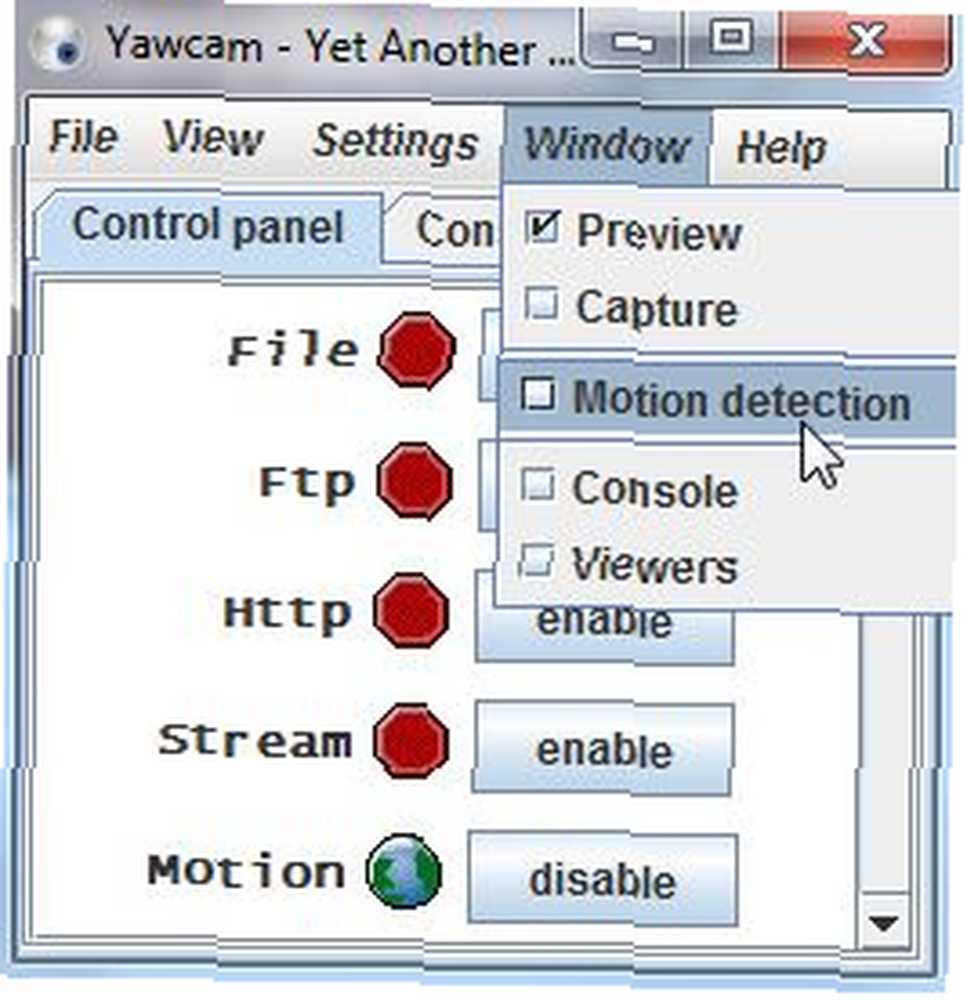
Kliknij “Okno” a następnie wybierz Detekcja ruchu z listy rozwijanej. Na następnym ekranie zobaczysz stronę, na której oprogramowanie do wykrywania ruchu rejestruje się za każdym razem, gdy ma miejsce zdarzenie ruchu (gdy detekcja jest aktywowana). Kliknij na “działania” zakładkę, aby skonfigurować plik, który będzie uruchamiany przez YawCam po każdym wykryciu ruchu.
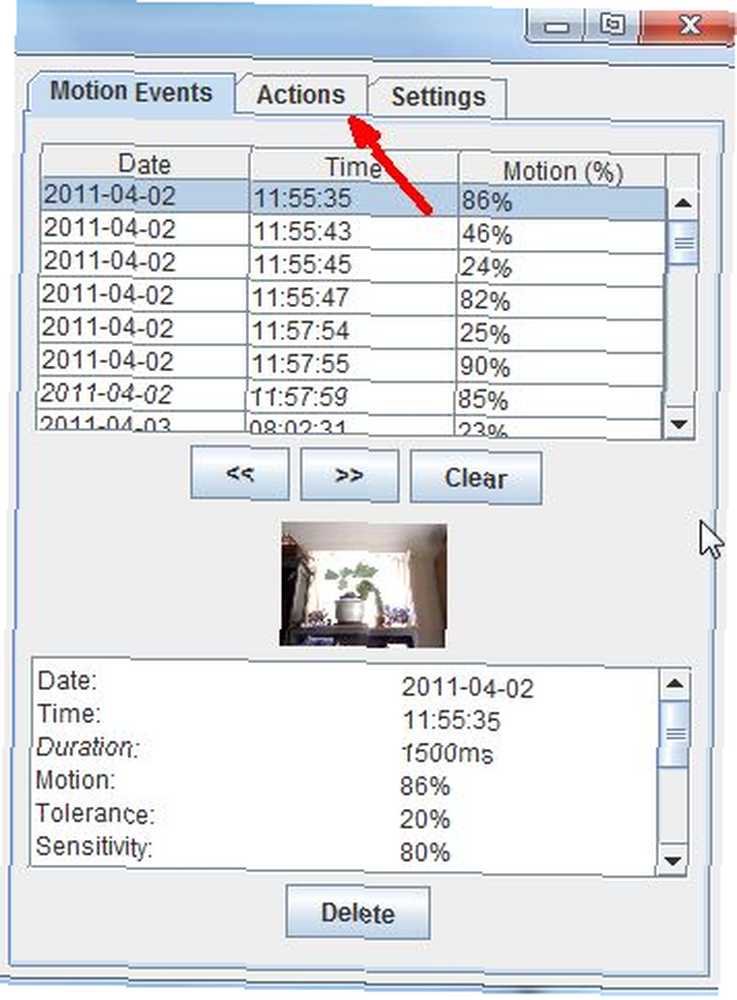
Na tym ekranie zobaczysz “Ustawienia… ” przycisk obok Run.exe. Zaznacz pole wyboru obok “Run.exe” a następnie kliknij przycisk ustawień.

Kliknij na Aktywuj pole wyboru do kontroli powodzi (nie chcesz, aby skrypt uruchamiał się 50 razy na sekundę) i opóźnij (wstawiam 10 sekund, ale możesz użyć do 60 lub więcej). Następnym krokiem byłoby kliknięcie przycisku przeglądania i wybranie pliku skryptu, który chcesz uruchomić. Niestety, jeszcze nie masz. Nie martw się, zapewniłem cię.
Zauważysz, że domyślny filtr szuka plików .bat lub .exe, ale możesz także wybrać plik skryptu Windows (.wsf). W tym artykule szukałem całej listy sposobów na zabicie wygaszacza ekranu za pomocą skryptu. Szukałem programów, które już istnieją, lub metod zadań wsadowych, które wyłączają wygaszacz ekranu. W każdym z tych przypadków wygaszacz ekranu pozostaje wyłączony - źle. Potem zwróciłem się do metod wysyłania klawiszy klawiatury lub kliknięć myszką do systemu Windows - i na pewno to było rozwiązanie.
Po przejrzeniu plików pomocy Microsoft znalazłem kod SendKeys, który symuluje naciśnięcie “Wchodzić” przycisk na klawiaturze.
Poniżej znajduje się skrypt.
ustaw WshShell = WScript.CreateObject (“WScript.Shell”)
WshShell.SendKeys (“WCHODZIĆ”)
Zapisz ten skrypt w pliku .wsf i wskaż zdarzenie Action w YawCam na ten plik. Teraz, za każdym razem, gdy w kamerze pojawi się ruch, nastąpi uruchomienie skryptu, który symuluje naciśnięcie klawisza Enter na klawiaturze - co wyłączy wygaszacz ekranu.
Jeśli okaże się, że skrypt nie uruchamia się lub wykrywanie ruchu wydaje się nie działać (lub jest zbyt czułe), sprawdź “Ustawienia” tab w YawCam. Upewnij się, że tolerancja jest wystarczająco wysoka, aby nie była zbyt wrażliwa, i upewnij się, że czułość jest wystarczająco wysoka, aby podniosła się, gdy usiądziesz przed komputerem.
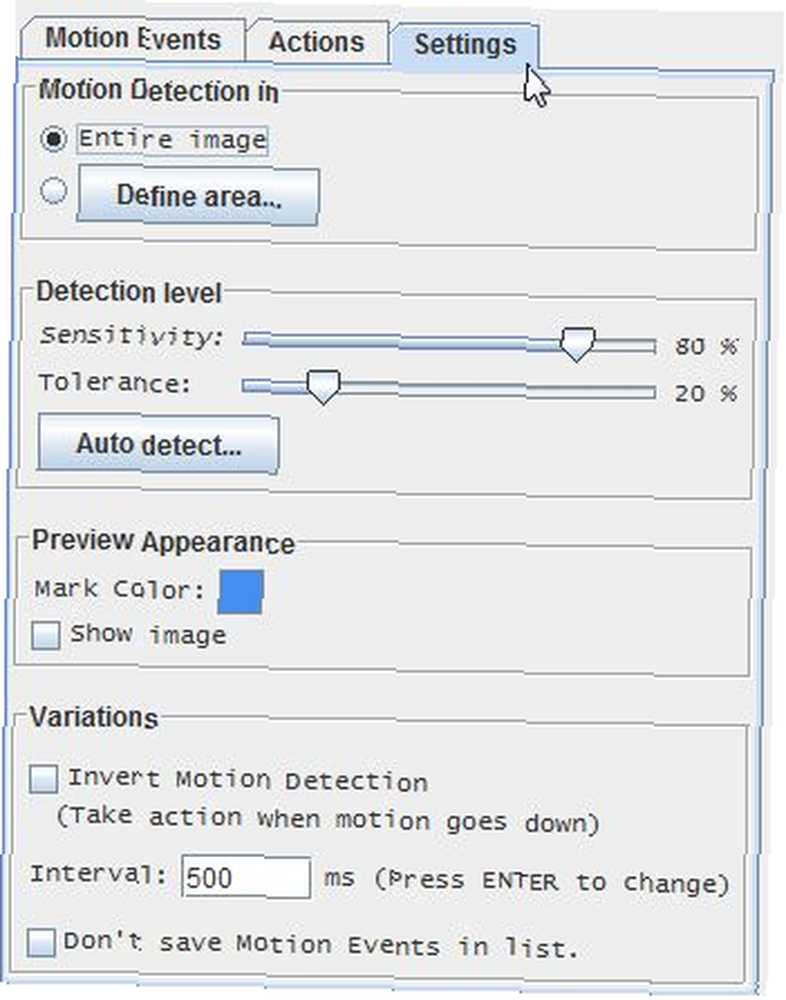
Podobnie jak w przypadku większości zautomatyzowanych rozwiązań, to nie jest jeszcze idealne, ponieważ musisz je wyłączyć, gdy naprawdę chcesz korzystać z komputera, w przeciwnym razie będzie wysyłał “Wchodzić” klawisz, gdy pojawia się ruch. Jestem pewien, że istnieją inne kreatywne sposoby na udoskonalenie tej sztuczki zautomatyzowanego wygaszacza ekranu. Powyższe rozwiązanie będzie działać najlepiej w sytuacjach, gdy masz coś uruchomionego przez wiele godzin (np. Skanowanie antywirusowe) i chcesz po prostu podejść do ekranu i automatycznie pokazać Ci, co się dzieje, ale wygaszacz ekranu ponownie się aktywuje po przejściu z dala.
Czy zainstalowałeś tę automatyczną konfigurację wygaszacza ekranu? Jak dobrze ci się to udało? Czy udało ci się jeszcze bardziej udoskonalić system? Podziel się swoimi spostrzeżeniami w sekcji komentarzy poniżej.
Źródło zdjęcia: Vivek Chugh











